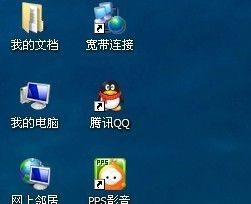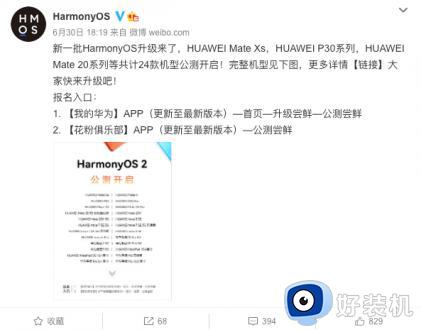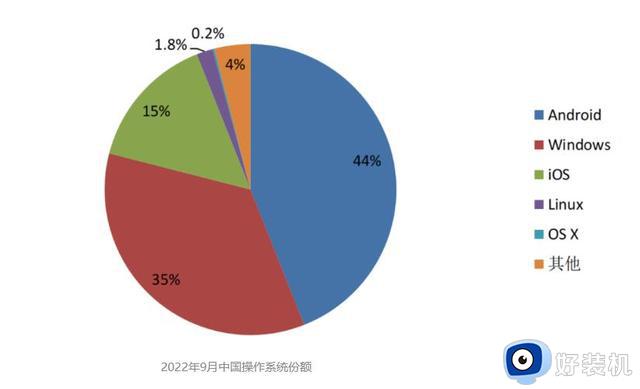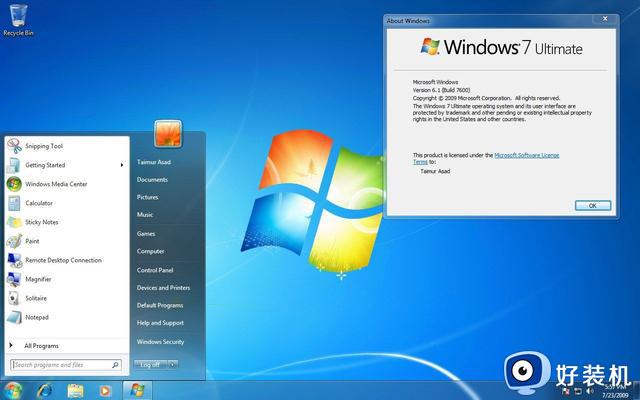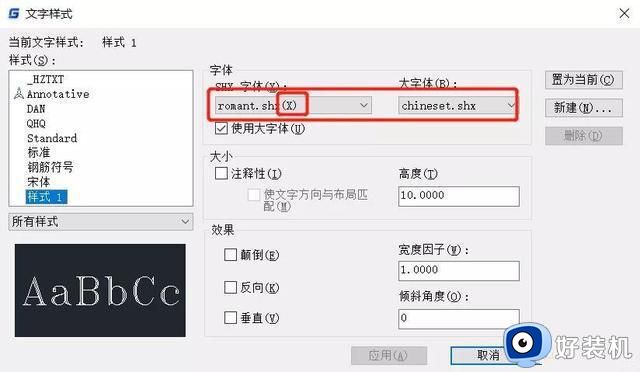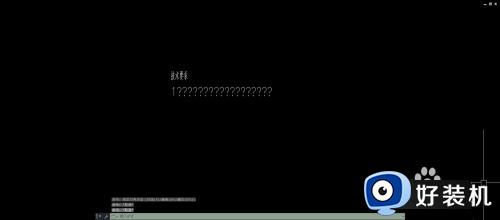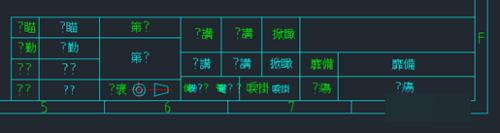cad显示雾蒙蒙的怎么办 cad界面雾蒙蒙解决方法
时间:2023-01-07 14:28:58作者:run
cad作为一款功能强大的图形设计软件,然而近日有小伙伴在打开cad工具时却发觉界面显示雾蒙蒙的,今天小编给大家带来cad显示雾蒙蒙的怎么办,有遇到这个问题的朋友,跟着小编一起来操作吧。
解决方法:
1、点击CAD软件左上角的图标。
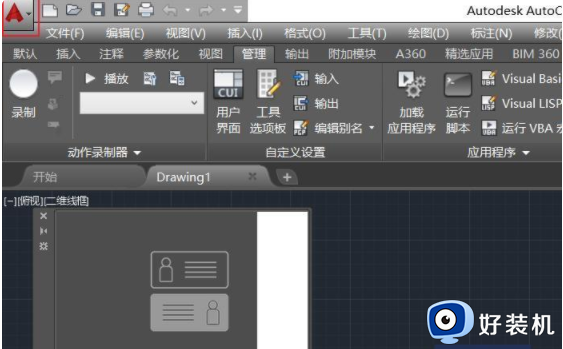
2、在弹出的菜单上点击选项按钮。
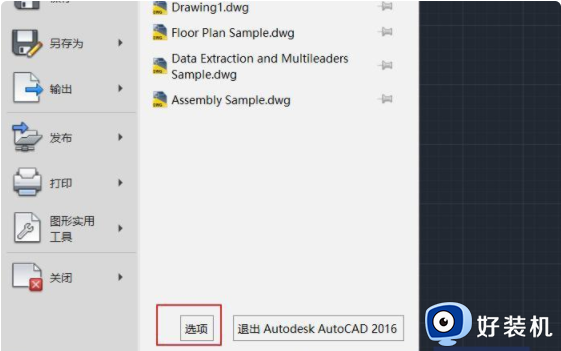
3、点击上方工具栏中的系统选项。
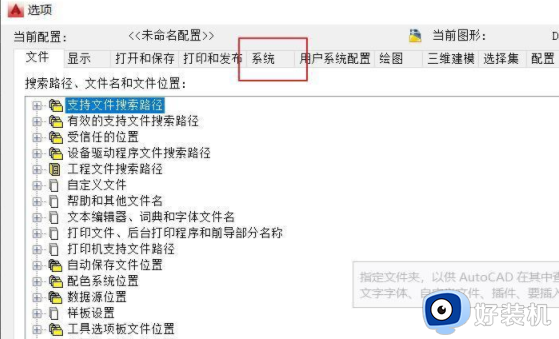
4、点击系统选项下的图形性能。
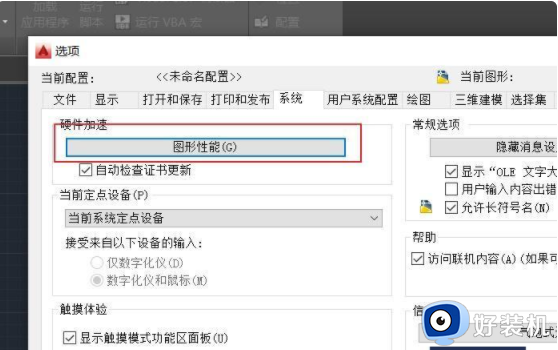
5、在效果设置选项的硬件加速的开关设置为开。
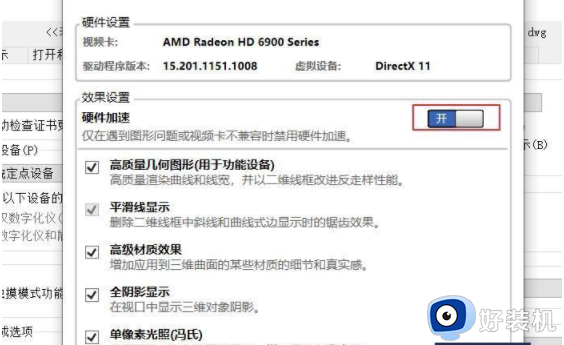
6、打开硬件加速后,点击下方的确定即可。
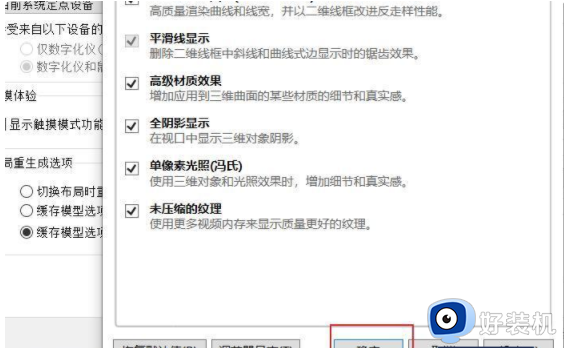
以上就是小编告诉大家的cad界面雾蒙蒙解决方法的全部内容,有需要的用户就可以根据小编的步骤进行操作了,希望能够对大家有所帮助。